| Mostrar/Ocultar Textos Escondidos |
Nesta tela você poderá incluir todos os Produtos que sua empresa revende e também poderá cadastrar os Serviços que sua empresa presta. É interessante efetuar um cadastro completo para agilizar e facilitar as pesquisas e para gerar relatórios com maiores informações.
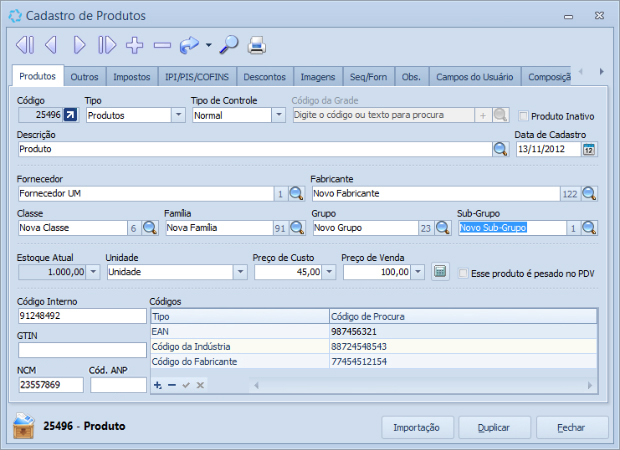
Ao iniciar um novo cadastro lembre-se de definir o Tipo desse cadastro, Produto ou Serviço, escolhendo o tipo serviço alguns campos (que não possuem relação com serviços) serão desabilitados.
Um recurso do Hábil Empresarial é tornar um produto inativo dentro da empresa. Tornando-o inativo ele ficará fora de todas as pesquisas realizadas pelo programa, sem excluí-lo:
Basta selecionar a opção Produto Inativo para que o cadastro fique desativado, todas as informações do produto que foi marcado como inativo permanecerão no banco de dados disponível para consulta, ele apenas não irá aparecer nas pesquisas do programa, para acessar suas informações você terá que abrir seu cadastro. Caso você queira tornar o produto "Ativo" outra vez basta desmarcar a opção Produto Inativo.
Ainda na aba de Produtos você encontra uma rotina para auxiliar no cálculo para o preço de venda, essa rotina encontra-se ao lado do campo Preço de Venda, para utiliza-lá clique sobre o botão
Escolha um dos métodos de cálculos em destaque na imagem anterior, após inserir as informações necessárias para o cálculo clique no botão Aceite este valor para aplicar o valor calculado, em seguida clique no botão OK para confirmar.
Nessa versão do Hábil Empresarial você poderá cadastrar vários códigos para o produto, tais como: Código de Fábrica, Indústria, EAN, Arquivo de Importação.
Os códigos cadastrados poderão ser utilizados para efetuar a localização do produto em uma saída ou entrada.
É importante também que você preencha os impostos de cada produto/serviço, através da aba Impostos da tela de Cadastro. Acesse a aba e preencha os campos existentes, lembrando que, caso você não defina as variações do ICMS no cadastro do produto, serão usadas as variações cadastradas na tela de Empresas.
Se houver dúvida de como utilizar a tabela de ICMS verifique o tópico Manipulando Grids (Listas).
Outro detalhe é a aba de Descontos, onde você pode definir os descontos para os produtos, sendo eles descontos fixos, entre um intervalo de datas ou uma porcentagem máxima de desconto que pode ser aplicado sobre o produto/serviço.
Desconto automático para vendas à Vista e à Prazo:
Desconto manual para vendas à Vista:
Desconto manual para vendas à Prazo:
|
![]() Produtos com Quantidades Múltiplas
Produtos com Quantidades Múltiplas
O campo múltiplo deve ser utilizado para o gerenciamento de saídas de produtos com quantidades múltiplas, por exemplo, o valor informado para o múltiplo do produto irá multiplicar a quantidade digitada ao cadastrar um Orçamento, uma Ordem de Serviço ou uma Saída de estoque para produto, se você preencher o múltiplo com o valor 2, ao vender 3 unidades do produto o Hábil Empresarial fará a baixa de 6 unidades no estoque do produto.
Para o produto escolhido tornar-se múltiplo basta marcar o campo É Múltiplo e preencher o campo Múltiplo com a quantidade múltipla.
Importante! Se você deseja utilizar quantidades múltiplas em produtos compostos, defina o valor do campo Múltiplo SOMENTE nos produtos que fazem parte da composição do produto final. |
Veja também: |